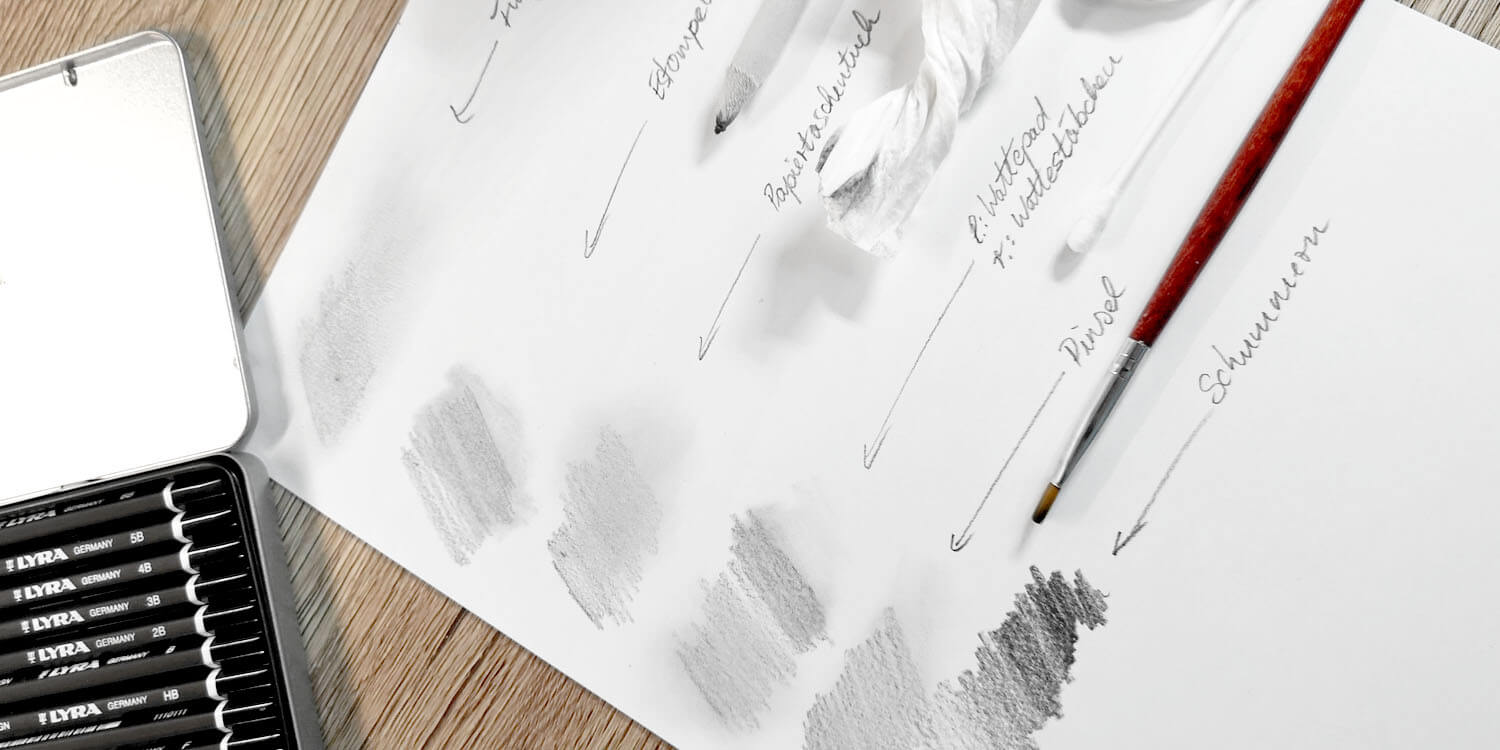Kolorieren am PC
Auf dieser Seite findet ihr Informationen rund ums Kolorieren am PC, sowie einige Tipps und Tricks.

Was ihr braucht – Hardware, Software & praktische Tools
Für eine gute digitale Kolorierung braucht ihr keine High-End-Ausrüstung – aber ein präzises Eingabegerät macht den Unterschied. Ich zeige euch hier die wichtigsten Optionen, mit denen ihr entspannt arbeiten könnt – egal ob am PC, Mac oder Tablet.
Für PC & Mac: Zeichen-Tablets mit Stylus
Welche Geräte könnt Ihr an Eurem Desktop Rechner verwenden?
Einsteiger (günstig):
- XP-Pen Deco 01 V2, Wacom One S, Huion H640P
- Keine Displayfläche, aber zuverlässig, leicht & ideal für Anfänger
Mittelklasse:
- Wacom Intuos Pro M, Huion Inspiroy Dial, XPPen Magic Drawing Pad
- Drucksensitiv, mehr Shortcut-Funktionen, bessere Präzision
Profi-Displays (hochpreisig):
- Wacom Cintiq 16/22, XP-Pen Artist Pro, Huion Kamvas Pro
- Mit integriertem Bildschirm – direkt auf dem Bild zeichnen
- Sehr beliebt für präzise Kolorierung & Illustrationen
Für mobiles Arbeiten: Tablets mit Zeichen-Apps
Hier eine kleine Auswahl an mobilen Geräten zum digitalen Zeichnen.
iPad + Apple Pencil (ab Mittelklasse):
- iPad (10. Gen) oder iPad Air (M2) sind ideal mit Procreate
- Wer maximale Power will: iPad Pro (M4)
Alternativen (Android):
- Samsung Galaxy Tab S9 mit S Pen (gut unterstützt in Clip Studio Paint)
- XPPen Magic Drawing Pad – ein spannendes neues Gerät, das ich Anfang 2025 auf meinem Blog vorgestellt habe.
→ Besonders leicht, stiftfreundlich, läuft eigenständig mit Android
→ Ideal für unterwegs oder als günstige Procreate-Alternative
Software & Tools (kurz gefasst)
- Alle Geräte funktionieren mit Programmen wie Clip Studio Paint, Krita, Photoshop, Medibang Paint oder Ibis Paint X
- Achtet auf Stiftdruck-Unterstützung und Shortcut-Funktionen
- Brush-Typen: Weicher Rundpinsel, Cell-Shading-Brush, Airbrush, Texturpinsel
- Ebenenstruktur: Lineart, Flats, Schatten, Licht, Effekte – wie im Tutorial gezeigt
Was ist ein Stylus?
Ein Stylus ist ein digitaler Stift, den ihr zum Zeichnen oder Schreiben auf einem Tablet, Grafiktablett oder Touchscreen verwendet.
Kurz erklärt
- Ein Stylus funktioniert ähnlich wie ein echter Stift – aber statt auf Papier zeichnet ihr digital.
- Er erkennt Druckstärke, Neigung und oft auch Radiererfunktionen am Stiftende.
- Ideal zum Zeichnen, Kolorieren, Skizzieren oder Schreiben.
Es gibt zwei Haupttypen
1. Passiver Stylus (kapazitiv)
- Funktioniert wie ein Finger – ohne Batterie
- Keine Druckstufen, eher fürs Schreiben oder einfache Skizzen
- Beispiel: günstige Universal-Stifte für Tablets
2. Aktiver Stylus (mit Druckerkennung)
- Hat meist über 1.000 Druckstufen (z. B. 4.096 oder 8.192)
- Erkennt, wie fest ihr drückt → dicke/dünne Linien
- Teilweise mit Bluetooth, Neigungserkennung und Shortcut-Tasten
- Beispiele: Apple Pencil, Wacom Pro Pen, XP-Pen X3 Elite Stylus
Warum ein Stylus wichtig ist:
- Ohne Stylus könnt ihr auf Tablets zwar tippen oder grob zeichnen, aber nicht präzise kolorieren.
- Für digitale Malerei braucht ihr Druckkontrolle, Präzision und eine natürliche Stiftführung – genau das bietet euch ein guter Stylus.
Welche Software eignet sich für die digitale Kolorierung?
Egal ob ihr am PC, Mac oder Tablet arbeitet – es gibt heute eine Vielzahl leistungsstarker Zeichenprogramme, mit denen ihr eure digitale Kolorierung professionell umsetzen könnt. Für alle, die am Desktop arbeiten, empfehle ich besonders Programme wie Clip Studio Paint, Adobe Photoshop, Krita, Paint Tool SAI oder Corel Painter. Diese Tools bieten euch alles, was ihr für saubere Linearts, präzise Farbflächen und atmosphärische Lichtgestaltung braucht – viele davon sind optimal mit Grafiktablets kombinierbar und unterstützen moderne Ebenentechniken.
Auch auf mobilen Geräten könnt ihr kreativ und effizient arbeiten. Ich selbst nutze dafür gerne Procreate auf dem iPad, aber auch Ibis Paint X, Medibang Paint, Infinite Painter oder ArtRage Vitae sind tolle Alternativen – ideal für unterwegs oder wenn es mal schnell gehen soll.
Alle Programme, die ich in diesem Tutorial erwähne, lassen sich mit den gezeigten Schritten und Ebenentechniken problemlos anwenden. Entscheidet euch einfach für das Tool, das zu eurem Stil und Workflow passt!
Für PC & Mac (Desktop-Programme)
- Clip Studio Paint
- Extrem beliebt bei Manga-, Comic- und Illustrationskünstlern.
- Super für Lineart, Kolorierung, Panels & Animation.
- Plattform: Windows, macOS
- Einmalzahlung oder Abo-Modell
- Adobe Photoshop
- Klassiker für digitale Malerei, Illustrationen und Retusche.
- Große Auswahl an Brushes, stark in Kombination mit Grafiktablets.
- Plattform: Windows, macOS (Abo-basiert)
- Krita
- Kostenlos und Open Source, mit starken Mal- und Zeichenfunktionen.
- Besonders geeignet für Illustrationen, Concept Art und Animation.
- Plattform: Windows, macOS, Linux
- Paint Tool SAI
- Leichtgewichtig, sehr beliebt für präzise Linearts und einfache Kolorierungen.
- Plattform: Windows (über Emulator auch auf Mac möglich)
- Corel Painter
- Fokus auf natürliche Malerei, realistische Pinseltexturen.
- Für Künstler, die „echtes Malgefühl“ suchen.
- Plattform: Windows, macOS
Für Android & iOS (Mobile Apps)
- Procreate (nur iPad)
- Branchenstandard für Illustratoren auf dem iPad.
- Riesige Brush-Auswahl, schnelle Arbeitsweise, kein Abo.
- Plattform: iPad (mit Apple Pencil empfohlen)
- Ibis Paint X
- Ideal für Manga/Anime-Stil. Sehr viele kostenlose Brushes.
- Stabil und beliebt bei Hobby-Artists.
- Plattform: Android, iOS
- Medibang Paint
- Kostenlos, cloudbasiert und geeignet für Comics & Illustrationen.
- Cross-Platform (auch Desktop).
- Plattform: Android, iOS, Windows, macOS
- Infinite Painter
- Sehr natürliches Malgefühl, intuitive UI.
- Besonders beliebt bei Concept Artists und Illustratoren.
- Plattform: Android, iOS
- ArtRage Vitae
- Simulation traditioneller Medien (Öl, Aquarell etc.)
- Plattform: Android, iOS
Mit dem Computer ausmalen
Eine kleine Anleitung zum Kolorieren am Computer. Hier zeige ich Euch ein paar Bildbeispiele, welche am Computer koloriert worden sind.
Ihr könnt das natürlich auch mal selbst ausprobieren – einfach die Vorlage ausdrucken und los gehts!
Das Kolorieren am PC ist sehr Zeitaufwendig und erfordert ein gutes Grafikbearbeitungsprogramm (z.B. Adobe Photoshop oder Paint Shop Pro etc.). Um das Bild am PC kolorieren zu können, muss man es digitalisieren (am besten mittels Scanner, aber auch Digitalkameras oder Zeichenstifte, mit denen man direkt am PC zeichnen kann, sind möglich). Für Kolorationen am PC steht einem eine fast unbegrenzte Anzahl von Farben zur Verfügung.
Der Vorteil der digitalen Koloration ist auch, dass man einzelne Schritte wieder rückgängig machen kann, was einem beim Malen auf Papier nicht möglich ist. Außerdem kann man hier auch mit weiß deckend übermalen und hat, je nach Programm, jede Menge Tools zur Verfügung.

Die Vorlage, die koloriert werden sollte, sollte klare Konturen haben, welche nach Möglichkeit nicht wieder verwischt werden können. Für mein Beispiel habe ich ein Bild erst mit Bleistift vorgezeichnet und anschließend mit einem Tuschestift mit feiner Spitze die Konturen nachgezogen. Sobald die Linien getrocknet waren, habe ich die Bleistiftlinien wieder vorsichtig wegradiert. Um sie anschließend am PC kolorieren zu können, muss diese eingescannt werden.
Dabei gilt; je höher die Auflösung (dpi) in der man scannt, desto größer das Bild, aber auch desto besser die Qualität des Scans. Man kann das Bild nach dem Scannen anschließend in einem Bildbearbeitungsprogramm wieder verkleinern.
Als Erstes habe ich sämtliche Flächen ausgemalt. Dann habe ich Schattierungen darüber gemalt. Anschließend habe ich die Glänzenden Stellen gemalt. Zu guter Letzt habe ich dem Bild einen Hintergrund verpasst und die vorab kolorierten Stellen mit einem Malfilter (Photoshop Funktion) versehen, sodass die Farbverläufe sanfter werden.
Moderne digitale Kolorierung Schritt für Schritt (2025)
In dieser Anleitung zeige ich euch, wie ihr in sechs klar nachvollziehbaren Schritten eine vollständige digitale Kolorierung im Anime- und Fantasy-Stil erstellen könnt – von der sauberen Lineart bis hin zur finalen Lichtinszenierung mit atmosphärischem Hintergrund.
Diese neue Kolorierungsanleitung 2025 basiert auf aktuellen Techniken und nutzt moderne Funktionen, die in Programmen wie Procreate, Clip Studio Paint, Krita oder Photoshop längst zum Standard gehören – darunter Clipping-Masks, Ebenenmodi, Lichtkorrekturen, farbige Outlines und atmosphärische Farbverläufe.
Dieses Tutorial ist für Einsteiger und fortgeschrittene Zeichner, die ihre Figuren plastisch, leuchtend und professionell kolorieren möchten – ideal für Charakterdesigns, Poster, Artworks oder ein überzeugendes Portfolio.

Basiszeichnung (Lineart auf sauberem Hintergrund)
- Zeichne eine saubere Outlinierung mit gleichmäßiger Linienführung.
- Nutze „Multiplizieren“-Modus, damit du darunter kolorieren kannst.
- Tipp: Nutze ggf. Vektorebenen in Clip Studio Paint für präzise Kontrolle.
Flächenfarben (Flat Colors)
- Erstelle eine Ebene unter der Lineart.
- Wähle pro Bereich eine Grundfarbe (Haut, Haare, Kleidung).
- Nutze Auswahl- und Fülltools, arbeite möglichst flächig und ohne Schattierung.
- Clipping Masks sind hier sehr hilfreich, um sauber zu arbeiten.
Grundschatten
- Neue Ebene über den Flats, auf Multiplizieren stellen.
- Schattiere mit weichen oder harten Pinseln dort, wo wenig Licht fällt.
- Nutze kühle, leicht entsättigte Farbtöne – z. B. violett-grau für Haut, rotbraun für Haare.
Lichtakzente (Highlights)
- Neue Ebene im Modus „Glühen“, „Screen“ oder „Add“.
- Helle Lichtpunkte an Kanten, auf Stirn, Wangen, Nase und Haaren.
- Lichtquelle ist meist von schräg oben – achte auf konsistente Richtung.
Hintergrund & Atmosphäre
- Füge eine Hintergrundebene hinzu: z. B. ein abstrakter Mix aus warmen Farben (Orange, Blau, Türkis).
- Nutze große Pinsel, Texturen oder Airbrushes.
- Optional: weiches Randlicht um die Figur (Lichtaura) auf separater Ebene.
Farbkorrektur, Glanz & Stimmung
- Kombiniere alle Ebenen in einer Gruppe oder Kopie.
- Lege darüber eine Ebene mit Farbverlauf oder Vignette (Overlay / Soft Light).
- Intensiviere Lichtwirkung mit einer gezielten Lichtquelle (z. B. Leuchten von hinten).
- Finales Finetuning: Kontrast anheben, Sättigung fein justieren, eventuell ein leichter Glow um Figur.
Layer-Struktur zum Nachbauen in Programmen
- [ Effekte / Lichtkorrektur ]
- [ Licht / Glanzlichter ] (Add/Glühen)
- [ Schatten ] (Multiplizieren)
- [ Flat Colors ] (jeweils getrennt nach Bereich)
- [ Lineart ] (Multiplizieren)
- [ Hintergrund ]
Tipps zum Kolorieren am PC
Man sollte die Möglichkeiten des Programms, welches man nutzt, vorab gut kennenlernen – dafür gibt es im Internet auch zahlreiche Tutorials. Z.B. bei Photoshop hat man die Möglichkeit auf verschiedenen Ebenen zu malen.
Mit Photoshop kolorieren (Anfängertutorial)
Auch wenn Adobe Photoshop eigentlich nicht zum Malen gedacht ist, so wird es gerne von vielen Künstlern für digital Art benutzt. Hier zeige ich eine Möglichkeit, wie die Kolorierung in Photoshop aussehen kann.
Vorbereitung und Umsetzung
Hier zeige ich wie ich ein Bild für die Koloration in Photoshop vorbereite und einige Tricks wie man Flächen kolorieren kann. Für das Beispiel habe ich mein Osterbild, dessen Konturen mit einem Tusche-Fineliner gezeichnet wurden, genommen. Das fertige Bild seht Ihr hier.
- Schritt 1
Das Scannen von Konturbildern macht man am besten im Schwarz-Weiß Modus als Bitmap-Bild. Je nachdem wie hoch die dpi (dots per inch – Punkte pro Inch oder auch Auflösung genannt) für den Scan eingestellt wird, je größer wird das Ergebnis in der Pixelgröße.
Für den Druck ist eine Einstellung von bis zu 300 dpi in der Regel ausreichend. Für die Darstellung am Bildschirm sind 92 dpi mehr als ausreichend. Dennoch kann es sich lohnen auch mal in größeren Auflösungen einzuscannen, besonders dann, wenn man Drucksachen einscannen möchte und die Druckpunkte nicht zu offensichtlich zu sehen sein sollen.
Verkleinert man die Pixelgröße des Bildes nach dem Scan wieder, rücken die Pixel enger aneinander und bilden so ein klareres, qualitatives Bild. Welche Auflösung für Euer Bild ausreichend ist, muss man ausprobieren. Aber normalerweise ist eine Auflösung von maximal 600 dpi für Zeichnungen vollkommen in Ordnung. Nach dem Scan kann man die Helligkeit und den Kontrast des Bildes verändern, um klarere Konturen zu bekommen.
Am besten macht man dies mittels Gradiationskurve. Mit Ergänzen von Markierungspunkten und Verschieben nach unten und oben kann man sehr fein Helligkeit- und Kontrast einstellen ohne großen Qualitätsverlust. Bei Bleistiftscans kann man beispielsweise die sehr hellen, störenden Tonwerte komplett entfernen und jene, die die Bleistiftlinien darstellen, verstärken.
So kann man auch bei Bleistiftzeichnungen eine sehr gute digitale Bildqualität erreichen (funktioniert auch bei anderen Bildern sehr gut).

- Schritt 2
Dies kann man unter „Anpassen > Helligkeit/ Kontrast“ einstellen, so können sich die Konturen noch besser vom Hintergrund absetzen.
Mit dem Regler kann man das Bild also heller und dunkler und kontrastreicher als kontrastärmer machen.
- Kolorieren am PC – Schritt 3
Unter „Fenster > Kanäle“ kann man die einzelnen Farb-Kanäle des Bildes auswählen.
- Schritt 4
Wenn man unter den Kanälen alle Kanäle auswählt (mittels „Kanäle als Auswahl laden“ unten rechts) kann man auf der Bild-Ebene mit den Konturen (welche nicht als Hintergrund-Ebene vorhanden sein darf) die weiße Fläche löschen (auf der Tastatur Entf. drücken oder „Bearbeiten > löschen“ klicken).
- Kolorieren am PC – Schritt 5
Hat man nur noch die nackten Konturen, kann man in den Ebenen darunter kolorieren.

- Schritt 6
Wie man sieht, scheinen die Farben unter den Konturen hindurch.
- Schritt 7
Unter „Bild > Anpassen > Farbton/ Sättigung“ kann man den Kontrast der Konturen noch weiter erhöhen.
- Kolorieren am PC – Schritt 8
Um den Kontrast zu erhöhen, setzt man die LAB-Helligkeit weiter herunter und die Sättigung herauf. Ggf. lohnt eine Wiederholung dieses Schritts.
- Schritt 9
Mit dem Polygon-Lasso Werkzeug kann man noch zusätzlich die Stellen im Bild an markieren und entfernen, welche durch den Scan entstanden sind (z.B. durch eine unsaubere Glasfläche des Scanners) und unschöne Flecken verursachen.
- Kolorieren am PC – Schritt 10
Nun kann man sich verschiedene Ebenen erstellen, um verschiedene Bereiche des Bildes zu kolorieren. Es lohnt sich durchaus für verschiedene Farben verschiedene Ebenen zu benutzen um diese im Nachhinein ggf. weiter zu bearbeiten.
Wer Angst hat bei den vielen Ebenen den Überblick zu verlieren, kann die einzelnen Ebenen umbenennen, um sie später leichter wieder erkennen zu können – ansonsten kann man, wenn man auf das Auge links neben der Ebene klickt, austesten welche Ebene man grade hat, indem man sie kurzzeitig ausblendet.
- Schritt 11
Wer keine Lust hat, mit dem Pinsel pixelgenau zu malen oder versehentlich über die Konturen gemalt hat, kann das Polygon-Lasso Werkzeug benutzen, um die übergetretenen Stellen zu markieren und wieder zu löschen.
- Schritt 12
Das Polygon-Lasso Werkzeug kann recht genau platziert werden.
- Kolorieren am PC – Schritt 13
Man kann auch das Zauberstab-Werkzeug benutzen, um abgeschlossene Stellen des Bildes zu markieren. Dabei wählt der Zauberstab alle Pixel im Umkreis an, die denselben oder einen sehr ähnlichen Farbton aufweisen.
In diesem Fall wählt man die Kontur-Ebene aus, um die zu kolorierenden Bereiche auszuwählen, die Farbe trägt man dann auf der anderen Ebene auf.
- Schritt 14
Hat man eine Fläche ausgewählt, kann man unter „Bearbeiten > Fläche füllen“ die Fläche mit Farbe füllen (dabei wird immer die obere Farbe benutzt, es sei denn man stellt etwas anderes ein).
- Schritt 15
Man kann auch mit dem Füll-Eimer Werkzeug die Fläche mit Farbe füllen.
- Kolorieren am PC – Schritt 16
Wenn man die Konturen untermalt, werden die Konturen noch deutlicher und satter dargestellt.
Der Rest vom Kolorieren am PC funktioniert wie im Tutorial oben beschrieben.
Weitere Seiten
Aus dem Blog
- Tilt-Shift / Miniatur-Effekt in Photoshop erstellen
- Fotos bearbeiten: Lustige Augen auf Obst & Gemüse photoshoppen
- Photoshop Collage erstellen: Fabelwesen Greif
- Metalleffekte in Photoshop erstellen
- Silhouetten in Photoshop erstellen
- Photoshop: Fotos mit Tonwertkorrektur verbessern
- Stanz-Effekt mit Photoshop erstellen
- Fotos kinderleicht umfärben mit selektiver Farbkorrektur
- Mit Photoshop den Hintergrund unscharf maskieren / bearbeiten
- Spiegelungen zeichnen und gestalten